Bài 15 Hoàn thiện hình ảnh đồ hoạ. trang 82 sách giáo khoa Tin Học lớp 10 – NXB Kết Nối Tri Thức Với Cuộc Sống, mời các em tham khảo cùng Bumbii.
Chủ đề 4. Ứng dụng Tin học. Bài 15. Hoàn thiện hình ảnh đồ hoạ.
LUYỆN TẬP
Câu 1. Thiết kế một thiệp đơn giản (sinh nhật, tiệc Noel…) (Hình 15.9).
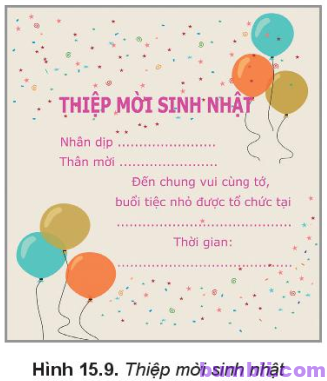
Hướng dẫn
Các nhóm đối tượng cần vẽ trong hình bao gồm:
- Hình chữ nhật nền.
- Hai cụm bóng bay.
- Các đoạn chữ.
- Các hình trang trí.
Trong đó hình nền và văn bản sử dụng công cụ trong hộp công cụ và cụm bóng bay vẽ tương tự bài luyện tập 3, bài 13 – SGK.
Với hình trang trí, ta vẽ các hình trang trí gốc như hình sao, hình băng giấy,…; sau đó tô màu và quay các góc khác nhau, sao chép ra các vị trí trong thiệp.
Ta cũng có thể dùng công cụ ![]() trong hộp công cụ. Thực hiện bằng cách: Chọn hình muốn dùng, sau đó kéo thả chuột sẽ tạo bản sao của hình được chọn tại vị trí con trỏ chuột đi qua.
trong hộp công cụ. Thực hiện bằng cách: Chọn hình muốn dùng, sau đó kéo thả chuột sẽ tạo bản sao của hình được chọn tại vị trí con trỏ chuột đi qua.
Câu 2. Vẽ lại logo tiết kiệm điện nước như Hình 14.8b.
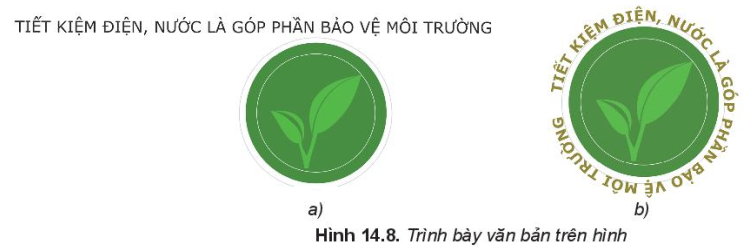
Hướng dẫn
Các đối tượng cần vẽ:
Các đường tròn màu xanh bên trong và một đường tròn bên ngoài.
Dòng chữ được đưa lên đường tròn bên ngoài.
Phần chồi cây.
Trong đó phần chồi cây gồm chồi và phần lá cây có thể vẽ bằng công cụ Pen hoặc sử dụng cắt và ghép hình như minh hoạ dưới đây:
- Vẽ hình elip và chọn lệnh Object to Path trong bảng chọn Path.
- Quay hình nghiêng, chọn lần lượt hai điểm neo ở trục lớn, đưa về dạng điểm neo góc bằng cách nhấn vào biểu tượng
 . Sau đó chỉnh góc và độ lớn của các tia điều khiển để tạo ra chiếc lá (Hình b, c).
. Sau đó chỉnh góc và độ lớn của các tia điều khiển để tạo ra chiếc lá (Hình b, c).
- Duplicate đối tượng trong Hình c, kéo dịch sang một bên và chỉnh điểm neo hai đầu để làm đường cắt gân lá (Hình d).
- Chọn hai đối tượng trong Hình d và thực hiện lệnh Division trong bảng chọn Path. Hình lá phía dưới sẽ bị cắt đôi theo đường cắt phía trên thành hai phần. Kéo hai phần, tách ra và chỉnh lại cho phù hợp (Hình e).
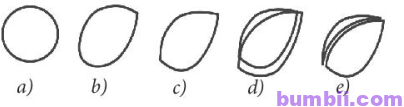
VẬN DỤNG
Vẽ minh hoạ bãi biển (Hình 18.10).
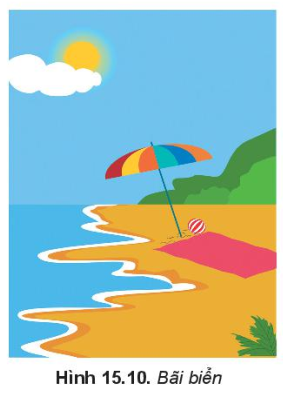
Hướng dẫn
Tiến hành vẽ từng thành phần một.
Bước 1. Vẽ nền trời rồi đến Mặt Trời và đám mây.
Bước 2. Vẽ cụm cây (bằng công cụ Pen), tô màu từ nhạt đến đậm mô tả luật xa gần.
Bước 3. Vẽ mặt biển (phần màu xanh).
Bước 4. Vẽ bờ cát:
- Vẽ phần vàng nhạt trước – sử dụng công cụ Pen để vẽ nước. Chỉ cần thể hiện nước trên bờ cát, không cần vẽ chính xác như trong hình.
- Duplicate phần vừa vẽ, kéo dịch ra phía ngoài sau đó điều chỉnh các điểm neo để tạo ra hiệu ứng cát ướt. Tô màu đậm hơn và chuyển xuống lớp (layer) dưới.
- Tiếp tục Duplicate phần vừa rồi và làm tương tự, tô màu trắng đại diện cho bọt sóng.
- Cây ở góc hình vẽ bằng công cụ Pen.
- Tấm vải được chỉnh từ hình chữ nhật (sau khi chuyển hành Path và thêm điểm neo).
- Vẽ một phần chiếc ô, các bước như trong hình minh hoạ phía dưới:
- Vẽ hình elip lớp dưới, hình chữ nhật lớp trên (Hình a) và thực hiện lệnh Difference.
- Duplicate kết quả của bước trên và di chuyển sang bên phải, nâng độ cao để tạo hình cắt, làm thêm một lần nữa để thu được các cụm hình như Hình b.
- Thực hiện lệnh Difference với mỗi cụm hình (Hình c).
- Ghép ba cụm hình lại với nhau (Hình d).
- Duplicate rồi lấy đối xứng theo chiều thẳng đứng và tô màu phù hợp (Hình e).
- Ghép lại với nhau và co giãn, xoay tuỳ ý (Hình f).
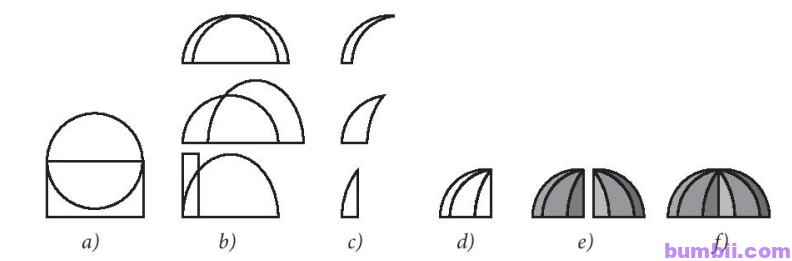
__________***__________
Xem các bài giải khác tại Giải bài tập SGK tin học lớp 10 – NXB Kết nối tri thức với cuộc sống
Thông tin liên hệ & mạng xã hội:
Website: https://bumbii.com/
Facebook: https://www.facebook.com/bumbiiapp
Pinterest: https://www.pinterest.com/bumbiitech

Không bao giờ từ bỏ hy vọng. Cố gắng mỗi ngày.